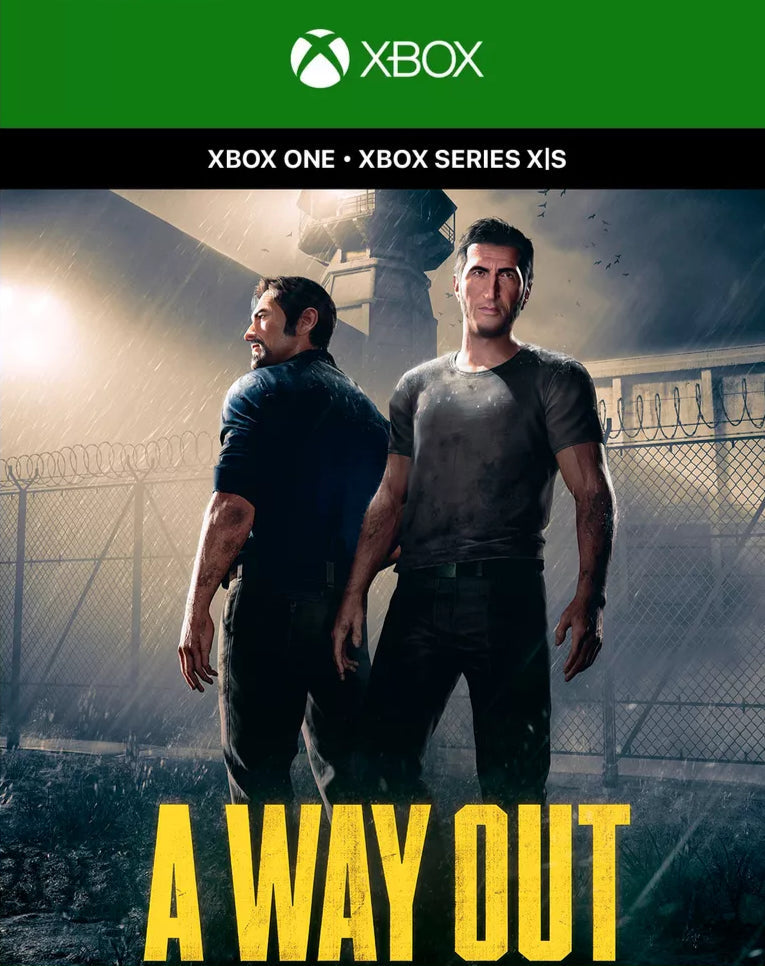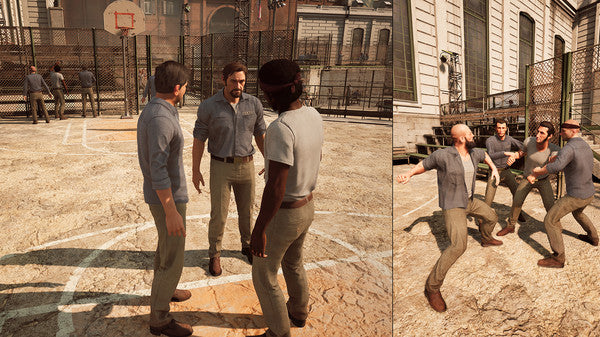A Way Out (Xbox One/Xbox Series X|S)
A Way Out (Xbox One/Xbox Series X|S)
 Az egész világ – minden régióhoz megfelelő
Az egész világ – minden régióhoz megfelelő
Nem sikerült betölteni az átvehetőségi adatokat
- Munkaidőben a terméket 30 percen belül kézbesítjük.
- A megvásárolt termék használati módját elküldjük az e-mail címére.
- Ügyeljen arra, hogy a fizetés során a helyes e-mail címet adja meg, mivel a terméket arra kézbesítjük.
- A megvásárolt terméket a fiókjában tudja majd használni.
- Csak Xbox konzolokkal kompatibilis – PC-n nem érhető el.
- Mindig lépjen kapcsolatba velünk, ha bármi történik – minden problémát megoldunk.

Game description:
A Way Out is a 2018 cooperative action-adventure video game developed by Hazelight Studios and published by Electronic Arts. It is the second video game to be directed by Josef Fares after Brothers: A Tale of Two Sons. The game does not have a single-player option; it is playable on local or online split screen co-op between two players. A Way Out was released for PlayStation 4, Windows, and Xbox One on March 23, 2018. The game received positive reviews from critics and sold over 9 million units by June 2024.

Gameplay:
A Way Out is a cooperative action-adventure game played from a third-person perspective. It is specifically designed for split-screen cooperative multiplayer, which means that it must be played with another player through either local or online play while both players' screens are displayed next to each other. In the game, players control Leo and Vincent, two convicted prisoners who must break out of prison and stay on the run from authorities. As the story of both protagonists is told simultaneously, their progress may not be synchronized, which may result in one player being able to control their character, while another is watching a cutscene. Players need to cooperate with each other in order to progress, and each situation can be approached differently, with both characters taking different roles.

Game review:
If you go into A Way Out thinking its mandatory two-player co-op is a gimmick, you’ll likely come out of it realizing that it couldn’t have been done any other way. Vincent and Leo’s journey will have you and a friend performing tasks together both mundane and dramatic, and the result is a memorable, variety-packed cinematic adventure that feels like what Telltale’s games might’ve evolved into if they’d leaned into game mechanics instead of phasing them out.
Megosztás